Dans une configuration de relais DHCP, les messages DHCP sont transférés aux serveurs DHCP externes. Les serveurs DHCP externes peuvent se trouver dans n'importe quel sous-réseau, en dehors du SDDC, ou dans le réseau physique.
La configuration du relais DHCP est prise en charge dans les scénarios suivants :
- Lorsqu'un segment de superposition est connecté à l'interface de liaison descendante d'une passerelle de niveau 0 ou de niveau 1. Dans ce cas, les messages DHCP peuvent être relayés vers des serveurs DHCPv4 ou DHCPv6.
- Lorsqu'un segment de superposition ou VLAN est connecté à l'interface de service d'une passerelle de niveau 0 ou de niveau 1 qui est configuré en tant que mode actif-en veille. Dans ce cas, les messages DHCP sont relayés uniquement aux serveurs DHCPv4.
Note : Lorsque vous utilisez un relais DHCP sur un segment, vous ne pouvez pas configurer les paramètres DHCP, les options DHCP et les liaisons statiques sur le segment.
La figure suivante montre un exemple de topologie réseau avec un relais DHCP configuré sur trois réseaux.
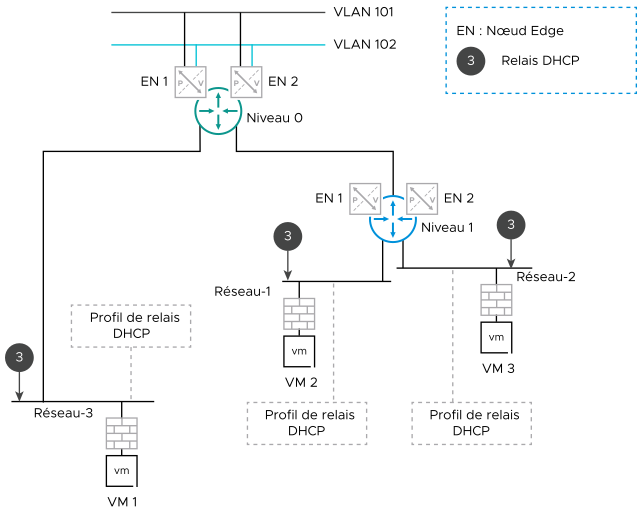
Dans cette topologie réseau, un relais DHCP est configuré sur les réseaux suivants :
- Réseau-1 est connecté à l'interface de service de la passerelle de niveau 1.
- Réseau-2 est connecté à l'interface de liaison descendante de la passerelle de niveau 1.
- Réseau-3 est connecté à l'interface de liaison descendante ou à l'interface de service de la passerelle de niveau 0.
Procédure
- Dans le navigateur, connectez-vous avec des privilèges d'administrateur à un dispositif NSX Manager sur https://nsx-manager-ip-address.
- Configurez un relais DHCP sur un segment de superposition connecté à l'interface de liaison descendante d'une passerelle de niveau 0 ou de niveau 1.
- Accédez à .
- Recherchez le segment de superposition dans lequel vous souhaitez configurer le relais DHCP. En regard du nom du segment, cliquez sur
 , puis cliquez sur Modifier.
, puis cliquez sur Modifier. - Cliquez sur Définir la configuration DHCP.
- Dans le menu déroulant Type DHCP, sélectionnez Relais DHCP.
- Sélectionnez un profil de relais DHCP dans le menu déroulant Profil DHCP. Si aucun profil n'est disponible dans le menu déroulant, cliquez sur
 , puis sur Créer pour ajouter un profil de relais DHCP. Une fois le profil créé, il est automatiquement associé au segment.
, puis sur Créer pour ajouter un profil de relais DHCP. Une fois le profil créé, il est automatiquement associé au segment. - Cliquez sur Appliquer.
- Configurez un relais DHCP sur un segment connecté à l'interface de service d'une passerelle de niveau 0 ou de niveau 1 qui est configurée en mode actif-en veille.
- Accédez à .
- Ajoutez un segment dans un VLAN ou dans une zone de transport de superposition. Ne connectez pas ce segment à une passerelle. De plus, ne définissez aucune configuration DHCP sur ce segment, telle que l'adresse du serveur DHCP, les plages DHCP et les liaisons statiques.
Par exemple, supposons que vous ayez ajouté un segment dans la zone de transport VLAN avec le nom My-VLAN-Segment.
- Accédez à ou .
- Recherchez la passerelle sur laquelle vous souhaitez connecter ce segment VLAN à l'interface de service. Cliquez sur le
 puis sur Modifier.
puis sur Modifier. - Développez la section Interfaces ou Interfaces de service, puis cliquez sur le lien pour ouvrir la page Définir les interfaces.
- Cliquez sur Ajouter une interface.
- Dans le champ Nom, entrez un nom pour cette interface.
Par exemple, spécifiez le nom sous la forme Connecter au VLAN.
- (Uniquement pour la passerelle de niveau 0) : dans le menu déroulant Type, sélectionnez Service.
Cette étape ne s'applique pas à une passerelle de niveau 1.
- Entrez l'Adresse IP/le masque au format CIDR.
Par exemple, entrez 172.16.10.1/24.
- Dans le menu déroulant Se connecter à (segment), sélectionnez le segment My-VLAN-Segment que vous avez créé précédemment.
- Sélectionnez un profil de relais DHCP dans le menu déroulant Profil DHCP.
- Cliquez sur Enregistrer, puis sur Fermer.